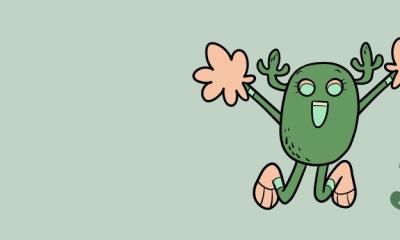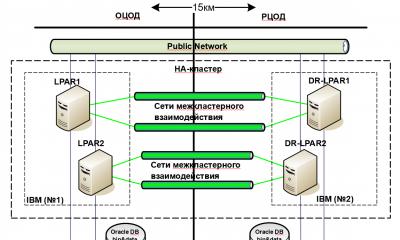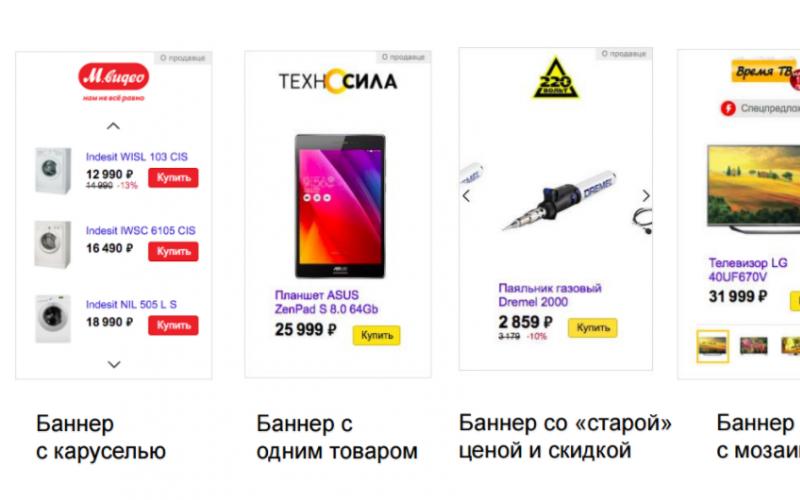Я обладатель когда-то топового Samsung Galaxy S2. В последнее время он стал часть тормозить и глючить, поэтому и стал вопрос о его ребуте и перепрошивке. Перечитав множество инструкций со старыми и не актуальным данными, я решил для всех и для в себя тоже написать краткий мануал, из которого вы узнаете, как перепрошить Samsung Galaxy любой марки быстро и безопасно.
Это руководство было проверено на Galaxy всех моделей, начиная со второго поколения и заканчивая 5. Также довелось перепрошить парочку Note 2 и 3 версии. Но вы также можете применить эту инструкцию на остальных телефонах марки Samsung.
Как перепрошить Samsung Galaxy
Для перепрошивания телефона нам потребуется:
- Необходимая прошивка. Качаете где угодно специально под свою модель. Если вам нужен русский язык, то в названии прошивки должно присутствовать слово SER.
- Программа Odin_v3.09. Качаем .
- Драйвера USB Drivers для того, чтобы компьютер видел ваш телефон через USB. Качаем также .
- Дата-кабель.
Инструкция по перепршивке телефона:
Шаг 1 . Качаем прошивку (однофайловую, которая с расширением.md5) и распаковываем ее в любое место.
Шаг 2 . Запускаем программу Odin_v3.09, нажимаем на кнопку AP и выбираем нашу прошивку. Программа будет несколько минут ее проверять, затем напишет в статусном окне (слева маленькое белое окошко), что проверка завершена успешно (Checking MD5 finished Sucessfully).
Шаг 3 . Подготовка телефона к перепрошивке. Входим в режим ODIN MODE. Для этого выключаем телефон и после его полного отключения зажимаем следующие кнопки вместе: Громкость (меньше, вниз) + центральная кнопка + кнопка включения\выключения (Power) . Как увидите треугольник желтого цвета, нажимаете кнопку Громкость (больше, вверх) .
Шаг 4 . Подключаем телефон к компьютеры через дата-кабель USB. Программа Odin распознает ваш телефон и напишет в статусном окне Added. После этого нажимаем кнопку Start и ждете минут 10, пока программа будет заливать прошивку вам в телефон и устанавливать ее.
Шаг 5 . Как только все будет готово, телефон перезагрузится, а Odin сообщит вам, что все готово.
Все, вот так все просто и легко. Вот так выглядит окно программы, красным отмечено то, что вам потребуется для работы.
Если вы хотите сбросить все параметры и так сказать отформатировать внутреннюю память устройства, чтобы очистить его от всякого мусора и других файлов, то это отдельная история. Сразу скажу, что именно эта очистка помогла мне избавиться от тормозов и лагов устройства.
Как отформатировать Samsung Galaxy
Порядок действий следующий:
- Выключаем телефон.
- Зажимаем следующие кнопки вместе: Громкость (вверх, больше) — центральная кнопка — кнопка включения\выключения . Ждем, когда появится меню.
- Перемещаемся по меню кнопка громкости, а подтверждаем свой выбор кнопкой выключения\включения аппарата. Нам нужна строка Wipe data/factory reset . Доходим до нее и выбираем.
- Далее выбираем Yes — delete all user data .
- Тебе перезагружаем телефон, выбирая Reboot system now .
Как прошить телефон Samsung?



Чтобы выполнить прошивку телефона Samsung, необязательно обращаться в сервисный центр. Такую работу можно провести и самостоятельно, используя специальное программное обеспечение. Но важно выполнять такой процесс правильно.
Остановимся подробно на том, как прошить телефон Samsung своими руками.
Подготовка к прошивке
Перед тем как приступить к самостоятельной прошивке телефона, необходимо обязательно полностью зарядить его батарею. Ведь если в ходе такого процесса телефон отключится, то не избежать серьезных проблем с его функционированием.
Следующее, что необходимо сделать - подключить устройство к компьютеру через кабель USB. Операционная система ПК может предложить установить дополнительные драйверы для корректной работы телефона. Рекомендуется это сделать, а потом перезагрузить компьютер и отсоединить мобильное устройство.
Прошивка телефона Samsung
Теперь перейдем к самой прошивке телефона Samsung. Выполняется она следующим образом:
- Запустите на мобильном устройстве программу MultiLoader (в это время телефон не должен быть подключен через USB к ПК).
- Зайдите в ее главное меню. В нем потребуется найти опцию BACK UP и активировать ее. Это позволит сделать резервное копирование данных на случай, если в ходе прошивки возникнут проблемы.
- Перейдите в главное меню, выберите в нем пункт «Прошивка» и далее BRCM2133.
- В открывшемся окне установите галочки напротив следующих пунктов: Boot (далее в выпадающем меню напротив него выберите команду bootfiles), Factory FS, Full Download, Rsrc1, Amss (в этом пункте выберите дополнительно файл apps_compresset.bin).
- Теперь перейдите в режим Download. Для этого зажмите на несколько секунд клавиши громкости, блокировки и кнопку включения/выключения.
- На экране должна появиться надпись Download. Она будет свидетельствовать о том, что процесс был запущен и завершился успешно.
- Подключите телефон к компьютеру через кабель USB и дождитесь, когда операционная система ПК обнаружит устройство.
- В нижней части окна появится следующая надпись: com15 ready и ваша модель телефона. Нужно кликнуть на кнопку RELOAD, находящуюся напротив нее, и подождать несколько минут. Во время этого мобильное устройство может включаться и отключаться, это нормальный процесс.
- По завершении потребуется отключить телефон от кабеля и перезагрузить его несколько раз.
- В случае, если меню мобильного устройства будет на английском языке, то потребуется выполнить переконфигурацию. Сделать это поможет следующая команда: *#6984125*#. Далее в отрывшемся меню выбирается пункт Pre-configuration и указывается этот пароль: «*#73561*#. После чего устройство перезагружается и в него вбивается эта конфигурация: «*2767*3855#. На этом прошивка будет полностью завершена. Вам лишь останется проверить работоспособность устройства.
Если вы не уверены, что сможете правильно выполнить прошивку телефона Samsung, то лучше все-таки доверить ее специалистам. Но обращайтесь только к опытным мастерам, которые предоставят вам гарантию на выполненную работу.
Продолжаем тему экспериментов над моим новым телефоном. На опыте использования роутеров и другой техники я выработал стойкую привычку — первым делом обновлять их «мозги». Все дело в том, что с момента выхода устройства с завода до того времени, как оно попадет в ваши руки, может пройти не один месяц, а за это время его прошивка могла претерпеть существенные изменения и открыть для пользователя боле широкие возможности использования. И сегодня мы наглядно проверим, как прошить телефон Samsung на Android 4.4 и насколько безопасно делать это самостоятельно?
Способы прошивки телефона Samsung на Android 4.4
Есть несколько способов прошить телефон на Android. Первый — непосредственно с него самого через систему. На моем Samsung стояла версия Android 4.4, в ней если зайти в раздел «Настройки > Сведения о телефоне > Обновление ПО» можно настроить автоматическую проверку новых прошивок для вашей модели. Для этого установите галочку на «Автообновление». Также рекомендую активировать пункт «Только Wi-Fi», в этом случае наличие новой версии будет проверяться только при подключении телефона к беспроводной сети, иначе будет постоянно тратить ваш мобильный трафик через сотового оператора, что чревато потерей денег.
Проверку можно запустить вручную, нажав на «Обновить».
Прошивку телефона Samsung на Android, как и любого другого, можно начинать только при 100% заряженной батарее
Однако данный вариант обновления прошивки Samsung Galaxy не совсем удобен и может сорваться на середине, как это произошло у меня. Поэтому рекомендую выполнять данную задачу при помощи специальной программы, установленной на компьютер, и при подключенном к нему по USB кабелю телефоне.
Здесь также есть вариации — можно сделать с помощью официальной программы Samsung Kies, можно при помощи популярного Odin или его аналога. В последнем случае есть возможность использовать как официальную прошивку для телефонов Samsung на Android, так и от сторонних разработчиков, которые бывают зачастую более удобные и открывают более широкие возможности для телефона, однако он при этом слетает с заводской гарантии. Поэтому ставить сторонние прошивки рекомендуется только после истечении гарантийного срока.
Как прошить телефон Samsung на Android официально?
Итак, начинаем разбираться, как прошить Андроид на примере обновления Самсунга, и обращаемся к программе Samsung Kies, которую можно скачать здесь. К слову говоря, она создана по аналогии с эппловской iTunes и с ее помощью можно полностью синхронизировать телефон с ПК — контакты, файлы, музыку и т.д.
Прежде, чем начать обновление прошивки Samsung на новый Android, рекомендуется во избежание возможной потери данных сделать резевную копию средствами телефона или через Kies
Сначала устанавливаем программу. При этом на компьютер добавятся драйвера для всевозможных устройств от данной фирмы, в том числе и на ваше. Запускаем ее, подключаем телефон к компьютеру по USB и ждем, пока он опознается.
Далее, после того, как откроется окно со всеми основными данными о вашем телефоне, выбираем «Обновление прошивки» и если оная имеется, об этом будет сообщено в дополнительном открывшемся окне.

Жмем кнопку «Обновить», соглашаемся с правилами и подтверждаем наше желание. И дожидаемся окончания.. Не трогайте в это время телефон и ни в коем случае не отключайте его от кабеля от компьютера. Кстати, отходить надолго тоже не советую, так как пару раз может ругнуться ваш антивирус или файрвол (брандмауэр), в котором надо будет разрешить выполнение Kies своих функций. Также отключите антивирус на самом мобильнике, иначе он не даст системе обновиться.

В итоге получаем вот это и подтверждаем окончание обновления ПО.

Обновление прошивки Android на телефоне Samsung через Odin
Теперь обратимся к «серой» прошивке. Предлагаю для начала посмотреть пошаговый видеоролик, а потом продолжим.
Прежде всего необходимо перевести телефон в режим загрузки («Downloading»), что делается одновременным нажатием сочетания клавиш «Домой», «Включение» и «Громкость минус» (или «Громкость плюс» в зависимости от модели). Если сделали правильно, то на экране появится логотип Андроид и надпись о загрузочном режиме.

Далее скачиваем и устанавливаем программу Odin MultiDownloader (найти ее легко на любом тематическом сайте или погуглить в поисковике) — это профессиональная прога, предназначенная для сервисных центров, поэтому можно не пугаться, если все правильно в ней сделать, то ничего плохого с телефоном не случится.
И также еще понадобятся файлы прошивки, которые вы скачали с официального сайта или какого-либо форума поддержки сторонней прошивки. Как правило, их четыре — PDA, основной файл прошивки; PHONE, который отвечает за работу с сетью сотового оператора; CSC — настройки телефона; и PIT — хранилище служебной информации. Убедитесь, что все они присутствуют в наборе. Однако бывают и однофайловые версии, в этом случае его нужно будет импортировать на место основного — PDA.

Если вы работаете на компьютере, на котором установлена система Windows 7 и выше, то этого будет достаточно. Если XP, то обязательно придется также установить уже разобранную нами программу Kies, которая установит для на винду драйвера для вашего телефона Android, либо отдельно сами дрова — Samsung USB Driver for Mobile Phones . На этом же сайте можно также подобрать дрова конкретно для своей модели и версии ОС компьютера.
Теперь надо прежде всего убить все процессы Kies, если вы его устанавливали и запускали. Для этого жмем на компе сочетание клавиш Ctrl+Alt+Del и ищем процессы, в названии которых присутствует слово «Kies». И завершаем их. Потом запускаем Odin — смартфон у нас уже в режиме загрузки — подсоединяем его по USB кабелю и нажимаем кнопку «Громкость вверх» (применительно к Samsung Galaxy S2).
Теперь можно начинать обновление ПО.
В программе Odin должен желтым цветом отобразиться один (первый) раздел ID:COM (их несколько для одновременной работы с несколькими телефонами). В программе выставляем галочки на «Re-Partition», «Autoreboot» и «F.Reset Time».

Теперь нажимаем кнопку «Start» и ждем выполнения процесса до тех пор, пока график процесса не дойдет до конца, загорится зеленым цветом и появится надпись «Pass».

После этого телефон перезагрузится и начнет работу на новой версии программного обеспечения. Дополнительно для проверки текущей версии можно использовать команду *#1234#. Также можно сделать полное очищение всех данных с помощью сервисного кода *2767*3855#.
На этом прошивка телефона Samsung на базе Android OS завершена, всем спасибо за внимание!
Прошивать Samsung очень легко, но не зная определенных правил можно получить отличный смартфон-орехокол! Чтобы этого избежать посвящена данная статья.
Где скачать Odin?
Скачать новейшие версии программы прошивальшика Odin можно на специальной странице сайта - Скачать Odin
Odin прошивка samsung - Правила
Первое правило что Вы должны знать, что категорически не рекомендуется прошивать программой Kies и вот почему:

- Не полностью скачанные прошивки с сервера Samsung.
- Не качественная прошивка смартфона вследствие чего смартфон постоянно перезагружается (не стирается раздел /data).
Второе правило что Вы должны знать, прошивать только программой Odin
Третье правило , прошивать только с заряженной батареей на смартфоне и бесперебойным питанием на компьютере.
Четвертое правило , не выдергивать USB шнур во время прошивки Android.
Пятое правило , USB шнур должен быть оригинальный и не поврежденный. В последние время очень актуально использовать именно тот USB шнур который шел в комплекте с телефоном, так как при использование не оригинальных есть возможность не прошить, либо сломать устройство!
Шестое правило , путь к прошивки не должен содержать русскоязычные папки (C:папка не правильно, C: или С:samsung - правильно).
Прошивки бывают
Однофайловые - состоят из одного файла прошивки
Двух- Трех- Четырех- Пяти- файловые (многофайловые) - состоят более чем из одного файла
Прошивки имеют расширение *.tar или *.tar.md5
Подготовка к прошивке
1. Скачайте официальную прошивку
Где скачать Прошивку
Либо воспользуйтесь специальной утилитой которая быстро скачивает прошивку Samsung на компьютер - инструкция Samfirm .
Прошивки SER - Россия и СНГ
Прошивки SEK - Украина и СНГ
Другие регионы - CSC (кликните по спойлеру)
Другие регионы - CSC >>>
Албания:
ALB
Алжир:
ALG
ALR
Аргентина:
ANC
ARO
CTI
UFN
PSN
Аруба:
ARU
Австралия:
OPP
OPS
VAU
XSA
TEL
HUT
Австрия:
AOM
DRE
MAX
MOB
MOK
ONE
TRG
ATO
Балтика:
SEB
Беларусь:
MTB
VEL
Бельгия:
BAE
BSE
PRO
XEB
Босния-Герцеговина:
BHO
BHT
TEB
Бразилия:
BTA
BTM
TMR
ZTA
ZVV
ZTO
ZTM
Болгария:
CMF
GBL
MTE
MTL
OMX
PLX
VVT
Канада:
RGS
BMC
TLS
Чили:
CHB
CHE
CHL
CHT
Китай:
CUH
INT
TEC
TIY
CMC
CHN
M00
Колумбия:
COB
COL
COM
COO
Кипр:
CYV
Египет:
EGY
Финляндия:
ELS
SAU
NEE
Франция:
OFR
AUC
BOG
COR
DIX
FTM
NRJ
ORC
ORF
SFR
UNI
VGF
XEF
Германия:
DBT
DTM
DUT
EPL
MAN
MBC
VD2
VIA
XEG
Греция:
AOC
COS
EUR
GER
TGR
VGR
CYO
Румыния:
PAN
VDH
WST
TMO
XEH
TMH
Индия:
HFC
HYA
INA
IND
INU
IMS
REL
TAT
INS
Израиль:
CEL
PCL
PTR
Италия:
GOM
HUI
ITV
OMN
TIM
VOM
WIN
XET
FWB
Казагстан:
EST
KCL
KMB
KZK
SKZ
Корея:
SKT
KOR
Монголия:
MPC
Недирладны:
BEN
MMO
ONL
QIC
TFT
TNL
VDF
VDP
XEN
KPN
Новая зеландия:
VNZ
TNZ
NZC
Норвегия:
TEN
NEE
Пакистан:
WDC
PAK
Польша:
ERA
IDE
PLS
PRT
XEO
Румыния:
CNX
HAT
ORO
COA
Россия:
AZC
BLN
EMT
ERS
GEO
MTV
SER
SNT
Сингапур:
BGD
XSO
XSP
Словения:
MOT
SIM
Словакия:
GTL
IRD
TMS
ORS
Южная Африка:
XFA
XFC
XFM
XFV
XFE
Испания:
AMN
EUS
FOP
XEC
ATL
Швеция:
BAU
BCN
BME
BSG
BTH
COV
HTS
SEN
TET
TLA
XEE
VDS
TNO
Швейцария:
AUT
ORG
MOZ
SUN
SWC
Тайвань:
TWM
BRI
TCC
TCI
CWT
Тайланд:
CAT
THE
THL
THO
THS
Танзания:
SOL
Тунис:
ABS
RNG
Турция:
BAS
KVK
TUR
TLP
TRC
Украниа:
KVR
SEK
UMC
ЮАР:
MID
ARB
XSG
AFR
ITO
Великобритания:
BTC
O2I
O2U
ORA
TMU
TSC
VOD
XEU
VIR
H3G
CPW
США:
AWS
DOB
TMB
CLW
Узбекистан:
UZB
Винисуэла:
VMT
Вьетнам:
XXV
PHU
XEV
DNA
FPT
SPT
TLC
VTC
VTL
Упрощенный способ нахождения прошивок
или если вы не умеете искать прошивку уже на представленных сайтах. Скачайте консольную программу - Samsung Firmware Linker . Как пользоваться программой?
К примеру если вы ищите прошивку на смартфон GT I9500 (Samsung Galaxy S5)
1. Запустить программу Samsung Firmware Linker
2. Выбрать к какой группе относится ваш смартфон или планшет (EK, GT, SC, SCH, SGH, SHV, SHW, SM, SPH, YP ) и нажать Enter
3. Написать модель и нажать Enter
4. Вас переадресует на страницу с прошивками для вашего устройства
То есть, если у вас смартфон Samsung Galaxy S5 GT I9500, пишем GT , нажимаем Enter и пишем I9500
Перевод в режим прошивки (bootloader)
При прошивки возможна потеря программ и их данных (но не мелодий, картинок итп, не касается Recovery)1. После установки драйверов и скачивания прошивки необходимо перевести Samsung в режим прошивки (bootloaderили загрузки):
Для старых смартфонов это выглядит так (до средины 2011г.):
Выключаем смартфон/планшет и зажимаем кнопки Громкость вниз плюс кнопка Вкл/Выкл

после чего появится вот такая надпись

Если не получается перевести в режим Download
Для новых смартфонов это выглядит так:
Выключаем смартфон/планшет и зажимаем кнопки Громкость Вниз + Центральная кнопка + кнопка Вкл/Выкл

попадаем вот такое меню, отпускаем кнопки и нажимаем кнопку Громкость Вверх

2. Подсоедините Android к ПК и дождитесь пока установятся драйвера.


3. Запустите Odin, в левом верхнем углу должно появится окошко что устройство подключено

4. Добавляем файлы прошивки в программу Odin
Теперь переходим к процессу прошивки, точней как все правильно настроить чтобы работало!
Прошивка. Если прошивка Однофайловая
Вставляем прошивку в поле PDA (нажать на кнопку PDA)

Если прошивка Многофайловая
Файл PIT (если есть) в поле PIT (нажать на кнопку PIT)
Файл APBOOT_xxxxx.tar.md5 в поле Bootloader (нажать на кнопку Bootloader)
Файл CODE_xxxxx.tar.md5 в поле PDA (нажать на кнопку PDA)
Файл MODEM_xxxxx.tar.md5 в поле PHONE (нажать на кнопку Phone)
Файл CSC_xxxxx.tar.md5 в поле CSC (нажать на кнопку CSC)

ничего не изменяйте и не ставьте галочек в левом углу (если этого не требуется)

5. После того как выбрали файлы прошивки нажмите кнопку START и после чего начнется прошивка Android которая будет длится от 2х до 5и минут. После чего появится сообщение PASS или RESET , прошивка установлена и смартфон перезагрузится (можете отключить samsung от ПК).

На этом прошивка закончена. Удачно Вам прошиться!
После прошивки Samsung не загружается?
Если после прошивки Samsung у вас происходит вечная загрузка, то необходимо выполнить сброс данных или так называемый WIPE , , если вы выполняли Root или устанавливали кастомную прошивку, выключили электричество или что то пошло не так - тогда вам нужна статья после